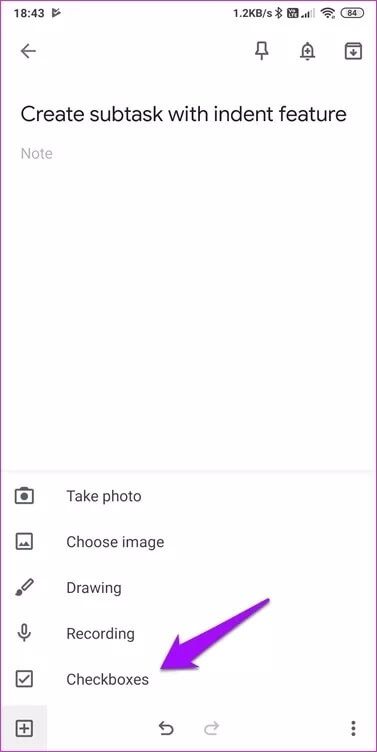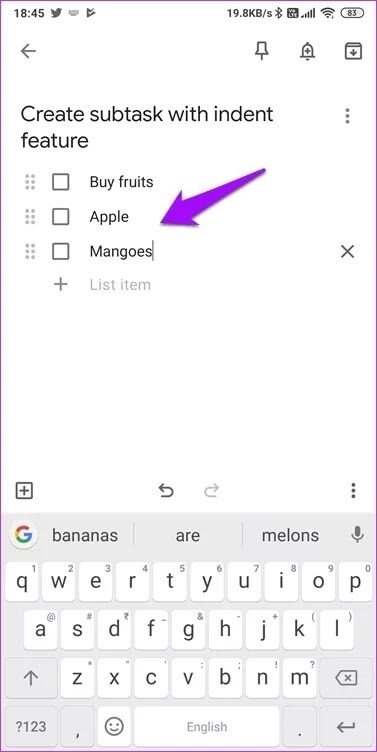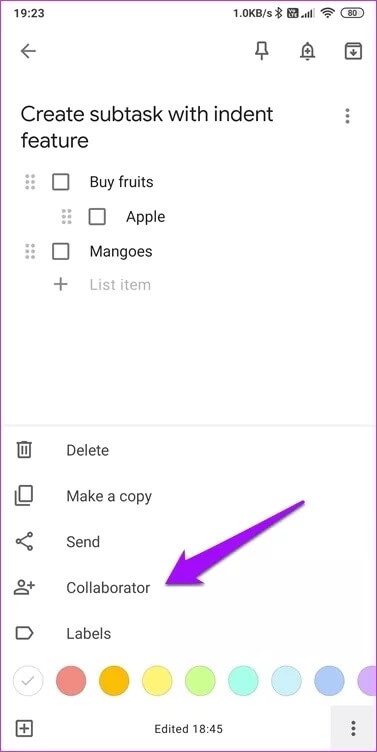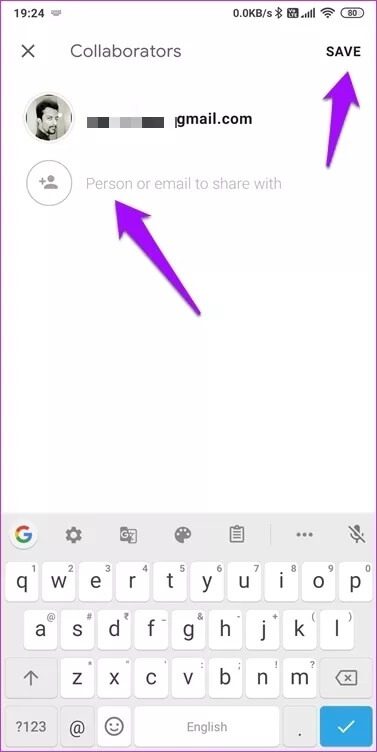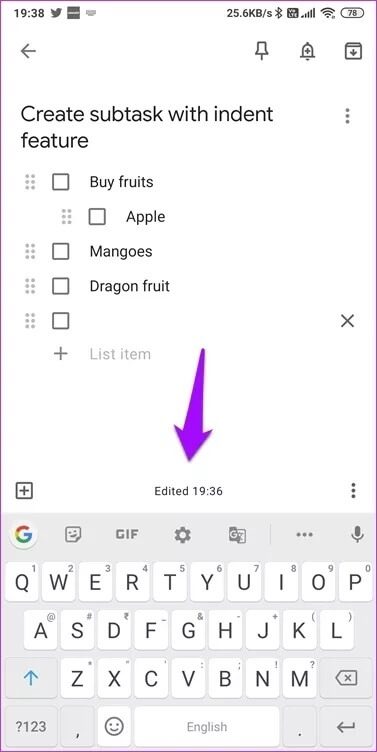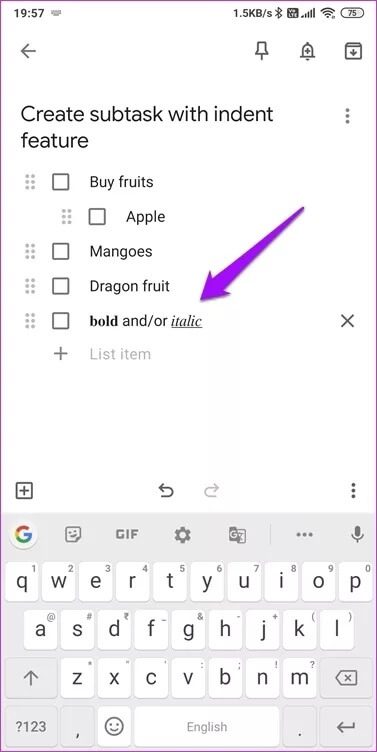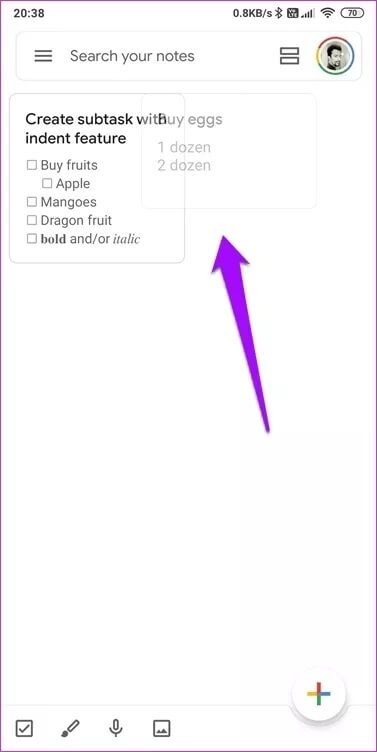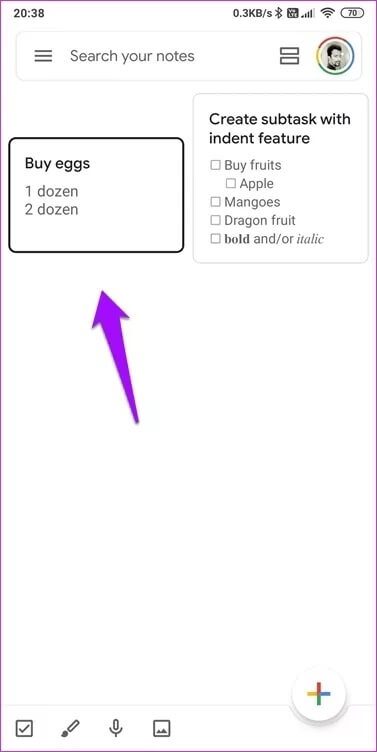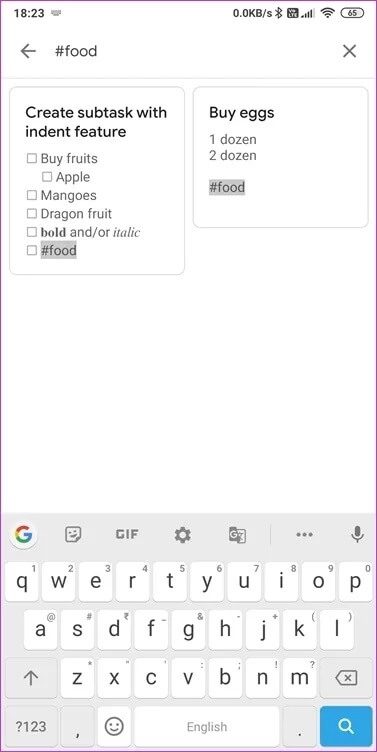ما هي أفضل طريقة لاستخدام تطبيق Google Keep لتعزيز الإنتاجية: الدليل الكامل
أطلقت Google تطبيقًا بسيطًا وسريعًا وملونًا لتدوين الملاحظات على شكل Keep. التقطت لحظة إطلاقها ، ولسبب وجيه. باستخدام نهج الويب الأول ، ودمج مستندات Google ، والنسخ الصوتي ، و OCR ، استبدل Keep الملاحظات اللاصقة المتواضعة إلى الأبد.
هل تريد أن تعرف كيفية كتابة الملاحظات المفضلة لديك بالخط الغامق أو المسافة البادئة أو البحث عنها؟ ألست متأكدًا من كيفية وضع مسافة بادئة أو إضافة مهام فرعية؟
هيا نبدأ.
كيفية استخدام GOOGLE KEEP
تطبيق Google Keep سهل الاستخدام. قامت Google بعمل جيد في الحفاظ على بساطة الأمور. ومع ذلك ، إذا لم تكن قد استخدمت تطبيقًا لتدوين الملاحظات قبل أو تحب دليلًا سريعًا حول كيفية استخدامه وما يقدمه تطبيق Keep ، فإننا نوفر لك تغطية.
كيفية وضع مسافة بادئة في GOOGLE KEEP
أي شخص استخدم تطبيقات قائمة مهام أخرى مثل Todoist يعرف هذه الحيلة. لاحظ أنه لن يعمل إلا عند استخدام مربعات الاختيار وليس النص العادي في ملاحظة. انقر على أيقونة “+” لتحديد خيار مربعات الاختيار.
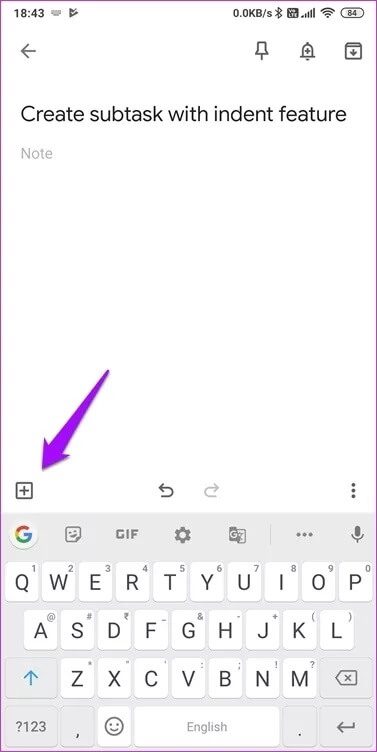
أدخل المهمة الأساسية ثم مهمة أخرى. الآن ، اسحب المهمة الثانية إلى اليمين لوضعها تحت المهمة الأولى في وضع مسافة بادئة.
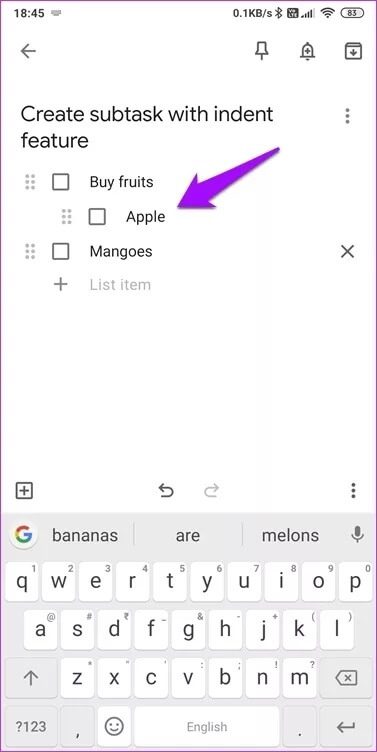
يمكنك مسافة بادئة تصل إلى مستوى واحد ومهمة واحدة فقط في كل مرة. مرر سريعًا لليسار لنقله مرة أخرى إلى مكانه الأصلي. سيؤدي فحص المهمة الأساسية إلى فحص جميع المهام الفرعية تلقائيًا.
كيفية قفل ملاحظات Google Keep
لا توجد طريقة لقفل الملاحظات في Google Keep. سيكون عليك استخدام خزانة تطبيقات خارجية للقيام بذلك. بخلاف ذلك ، يمكن لأي شخص فتح Keep للوصول إلى ملاحظاتك. لا يوجد تشفير سواء. تم تصميم Keep ليكون مكانًا لتدوين الأفكار بسرعة وحذف الملاحظات عندما لا تكون بحاجة إليها.
كيفية مشاركة ملاحظات Google Keep
يمكنك التعاون باستخدام Google Keep في ملاحظة واحدة. ستنعكس جميع التغييرات في الوقت الفعلي على جميع أجهزة المزامنة. مفيد عند مشاركة المعلومات أو إدارة القوائم. اضغط على أيقونة القائمة ذات النقاط الثلاث في الأسفل واختر Collaborator.
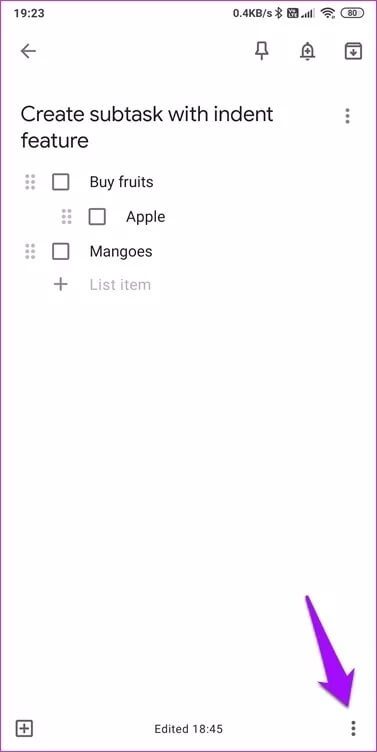
يمكنك الآن إرسال دعوات بكتابة معرفات البريد الإلكتروني لكل شخص تريد الانضمام إليه. اضغط على “حفظ” عند الانتهاء لإنهاء وإرسال الدعوات.
كيفية التراجع في Google Keep
لم تكن ميزة التراجع جزءًا من الإصدار الأولي. يسأل الناس عن كل من التراجع وتاريخ الإصدار للأعمار الآن. أخيرًا ، أضافت Google ميزة التراجع في عام 2017. ومع ذلك ، لا تزال ميزة محفوظات الإصدار مفقودة بشكل كبير.
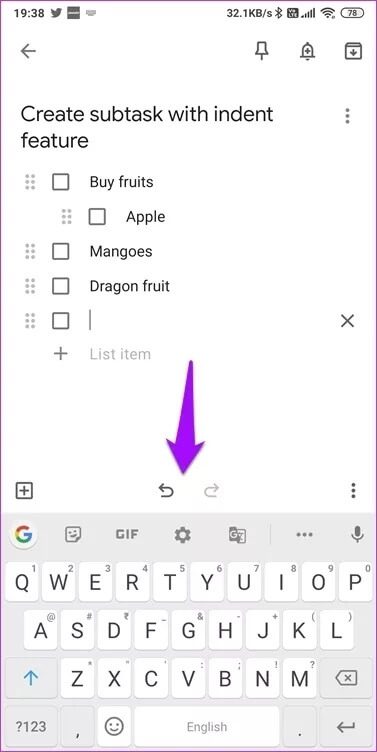
في ملاحظة ، انقر على السهم المنحني الخلفي أو الأمامي أعلى لوحة المفاتيح مباشرةً للتراجع عن أي شيء أو إعادته. لا تستطيع رؤيته؟ وذلك لأن الخيار متاح فقط حتى يتم إغلاق الملاحظة. بمجرد القيام بذلك ، لا توجد طريقة للتراجع عن أي شيء.
هذا غير مريح لأن المستخدمين قد يغلقونه عن طريق الخطأ أو ربما يعملون على ملاحظتين أو أكثر في نفس الوقت. تبدو لي وكأنها ميزة نصف مخبوزة. لا توجد حتى الآن كلمة في ميزة “عرض سجل التعديل”.
كيفية إظهار نص غامق في تطبيق GOOGLE KEEP
لا يوجد شريط أدوات تنسيق في Google Keep ، مما يجعل الأمور صعبة. لسوء الحظ ، لا يوجد دعم للترميزات أيضًا. الطريقة الوحيدة للقيام بذلك هي الخط العريض أو التسطير أو المائل لنص على تطبيق أو نظام أساسي مختلف ، ثم نسخه إلى Keep.
سيحتفظ Keep بالتنسيق كما هو ، ولكن مرة أخرى ، لا توجد طريقة لإزالة التنسيق. انتظر ، هناك طريق واحد. يمكنك استخدام مفاتيح Ctrl + Shift + V على الكمبيوتر للصق النص بدون تنسيق. هذا مرهق.
كيفية نقل الملاحظات وتنظيمها في Google Keep
نقل الملاحظات بسيط للغاية في Google Keep. ما عليك سوى النقر مع الاستمرار على الملاحظة التي تريد نقلها ثم تحريكها أينما تريد.
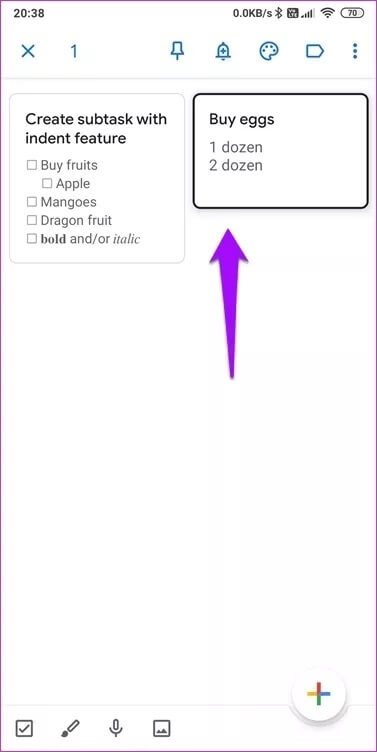
وينطبق الشيء نفسه على أجهزة الكمبيوتر. ما عليك سوى الإشارة والنقر مع الاستمرار على الملاحظة باستخدام مؤشر الماوس أو لوحة اللمس والتحرك حولها إلى الموقع المطلوب. ستتم إعادة ترتيب الملاحظات الأخرى تلقائيًا نيابة عنك.
يمكنك بسهولة تنظيم الملاحظات في Google Keep باستخدام مختلف الخيارات المتاحة مثل التصنيفات والألوان والدبوس. نظرًا لعدم وجود طريقة لإنشاء المجلدات ، يجب عليك استخدام وظيفة الأرشيف بدلاً من ذلك. مرر لليمين لذلك. سيبقي ذلك الشاشة الرئيسية خالية من الفوضى ، مع الملاحظات فقط التي تحتاج إلى اهتمامك الفوري.
كيفية البحث عن الملاحظات في GOOGLE KEEP
يمكنك البحث عن الملاحظات حسب التصنيفات والكلمات الرئيسية والتذكيرات والقوائم والألوان. اعتمادًا على ملاحظاتك ومحتوياتها ، سترى أيضًا خيارًا للبحث حسب المواد الغذائية والملاحظات التي تحتوي على رسومات وروابط وصور وما إلى ذلك. يمكنك أيضًا البحث عن نص داخل الصور بفضل ميزة OCR القوية التي يأتي معها Keep.
هنا خدعة قوية. أدخل الرمز # قبل الكلمات الأساسية في كل ملاحظة. يمكنك بعد ذلك البحث عن الملاحظات باستخدام علامات التصنيف هذه وحدها.
إبقائها بسيطة
Google Keep مجاني للاستخدام بدون حدود على التخزين. يتكامل مع Google Drive ولكن لا يقتصر على خيارات التخزين الخاصة به. Google Keep هو تطبيق قوي لتدوين الملاحظات مع العديد من الميزات المفيدة. أتمنى أن أتمكن من تنظيم الملاحظات في المجلدات. سيكون هذا رائعا.
إذا كنت تبحث عن ميزة ليست جزءًا من Keep ، فأرسل تعليقات واطلبها في تحديث مستقبلي. لماذا ا؟ قم دائمًا بإرسال التعليقات التي تطلب ميزة جديدة لأنه في حالة طلب عدد كافٍ من المستخدمين لها ، فسيتم تسليمها. هذه هي الطريقة التي يعمل بها معظم مطوري التطبيقات والفرق.